você está lutando para descobrir como gravar sua voz no FL Studio?
bem, Hoje eu vou orientá-lo através de todo o processo de como gravar seus vocais.
e eu também tenho um cheatsheet que você pode baixar e imprimir.
lembro-me da primeira vez que tentei descobrir como gravar vocais no FL Studio. Parecia um pesadelo técnico estranho descobrir todos os botões diferentes que eu tinha que pressionar, e coisas que eu tinha que verificar.
tudo apenas para intensificar e cantar algumas palavras em um microfone.
eu sei que parece intimidante agora. Mas eu prometo, uma vez que você fez 2-3 vezes, ele começa a se tornar uma segunda natureza.
então deixe-me orientá-lo através do que você tem que fazer!
O EQUIPAMENTO
Então, a primeira coisa que precisamos fazer é se certificar de que temos todos os equipamentos que precisamos para gravar um vocal no FL studio.
Hoje eu vou estar usando um:
- Microfone Condensador que vem com um headbasket
- um pop filter
- um mic stand
- um cabo XLR
- uma interface de áudio.
configurei todos esses elementos juntos para poder colocar minha voz do microfone no DAW.
certifique-se de conectar tudo primeiro, antes de ligar a alimentação fantasma.
Phantom power é a coisa que ajuda a alimentar o microfone condensador para fazê-lo funcionar.
mas se eu tiver a energia fantasma ligada enquanto estou conectando tudo, há uma chance de danificar o microfone.
eu não quero fazer isso. Não queres fazer isso.
você precisa proteger o seu investimento, e certifique-se de que você tê-lo para o longo prazo.
INTERFACE de ÁUDIO CONFIGURAÇÕES NO FL STUDIO
Então, agora que tudo está conectado, eu preciso certificar-se de que eu tenho tudo encaminhado corretamente no FL Studio, de modo que ele vê o microfone, e eu posso obter o áudio da canção que estou produzindo.
então eu vou abrir FL Studio e, em seguida, abrir a janela de Configurações pressionando F10 no meu teclado.
quando essa janela aparecer, selecionarei a guia áudio.
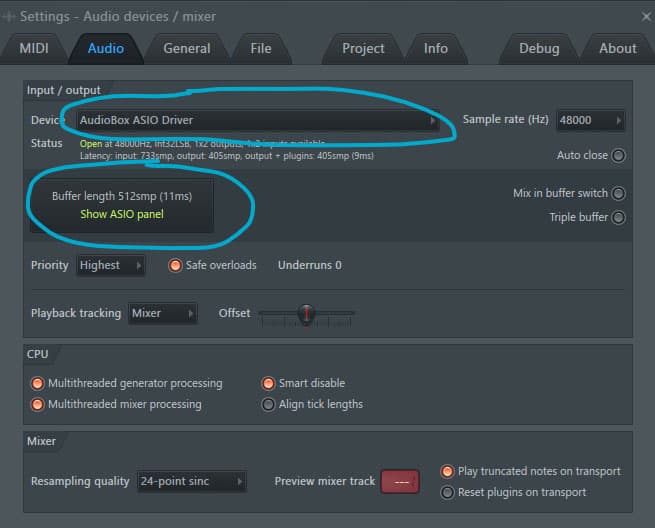
na parte superior da guia áudio, você tem a opção de selecionar o driver para a interface de áudio que você conectou ao seu computador. A interface de áudio que estou usando neste projeto é o Presonus Audiobox iTwo.
então eu quero ter certeza de que eu estou procurando o driver ASIO para essa interface de áudio.
desde que estou trabalhando no Windows.
a próxima configuração que preciso verificar é o tamanho do buffer.
normalmente, quando estou gravando um vocal ou qualquer áudio, quero ter certeza de obter o tamanho do buffer o mais baixo possível sem introduzir cliques ou pops em minhas gravações.
eu geralmente tento ser em torno de 256 amostras.
se isso não funcionar, moverei até 512 amostras.
isso geralmente funciona muito bem para mim sem introduzir qualquer atraso estranho que eu ouviria em meus fones de ouvido.
REGRA DE OURO: mantenha o tamanho do buffer baixo quando estiver gravando para evitar ouvir um atraso estranho de sua voz nos fones de ouvido. Você pode aumentar o tamanho do buffer quando você passar para a mistura, o que irá ajudá-lo com o processamento de lotes de plugins em sua mistura.
configurando a faixa do MIXER
agora que temos a configuração da interface de áudio, precisamos entrar no mixer para garantir que possamos colocar o áudio no projeto.
eu encontro uma faixa de mixer em branco, eles são chamados de inserir faixas no FL Studio.
vá para o lado direito da janela e selecione o menu suspenso para entrada.
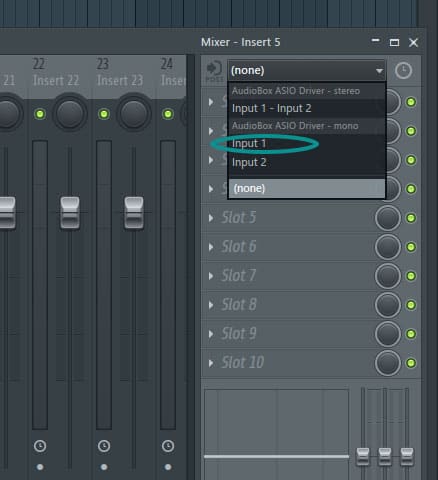
vou selecionar a entrada 1 no menu suspenso.
certifique-se de que você está usando o canal mono e não o canal estéreo,
caso contrário, você terá tudo aparecendo no lado esquerdo.
então eu preciso definir o ganho para o microfone vocal.
faço isso cantando no microfone e elevando o nível no pré-amplificador da interface de áudio,
até ver as barras verdes batendo em algum lugar no nível -16 a -12 no medidor.
isso garantirá que estou recebendo um sinal de áudio decente na música
para que eu possa usar plug-ins e mexer com o volume mais tarde enquanto começo a misturar a música.
Dica: Se você estiver tendo problemas para obter ganho suficiente do seu pré-amplificador, tente adicionar um pouco mais adicionando um plugin fruity balance à faixa do mixer para dar um pouco de volume extra.
regra de ouro: procure ter o medidor batendo no meio do caminho para garantir que você tenha um bom sinal utilizável que não seja muito alto ou muito macio.
a última coisa que você precisa fazer na janela do mixer é escolher onde deseja salvar o arquivo de áudio que você grava.
você pode fazer isso clicando no pequeno círculo na parte inferior da faixa do mixer que você configurou.
isso abrirá uma caixa de diálogo que perguntará O que você deseja chamar de arquivo e onde deseja salvá-lo.
tento nomear arquivos de uma forma que faça sentido para que, quando eu abrir o projeto mais tarde, possa dizer rapidamente quais são os arquivos.
então, se eu estou gravando uma parte do verso, então eu iria nomeá-lo algo como vox-verse1.
isso só torna as coisas mais fáceis quando você usa um pouco de organização na frente de seus projetos.
confie em mim, vale a pena mais tarde.
doce!
você terminou de fazer todas as coisas que precisa fazer para a janela do mixer,
então agora podemos voltar para a janela principal e a área da lista de reprodução para terminar de configurar as coisas.
Configurações na janela principal
na parte superior do programa, há uma seção chamada controles de transporte.
este é o botão play e o botão record, etc.
clique com o botão direito do mouse no botão Gravar (1) e verifique se a opção para gravar áudio está marcada,
, bem como a opção Gravar inicia na reprodução.
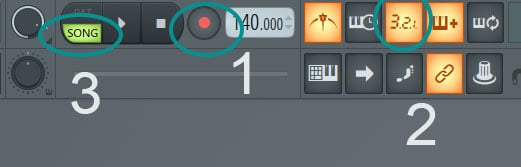
e então eu gosto de ter certeza de que eu tenho o temporizador de contagem regressiva (2) ligado. Isso apenas adiciona uma contagem regressiva do metrônomo antes do início da gravação e dá a você um pouco de tempo extra para se preparar antes que você tenha que cantar.
Posso ou não ligar o metrônomo, com base em que estágio estou na música.
se eu tiver apenas uma faixa de guitarra áspera e estou gravando vocais de guia,
então provavelmente gravarei com o metrônomo.
mas se eu tiver uma música bem desenvolvida, posso desligá-la.
isso depende de você.
em seguida, certifique-se de que você tem o modo de Música (3) selecionado.
está ao lado do botão Reproduzir à esquerda. Quando você clica em música, ele fica verde.
isso garante que você esteja focado no modo de Lista de reprodução.
a parte de gravação real
então agora todas as coisas back-end está pronto, e você pode realmente começar a gravar os vocais.
coloque um par de fones de ouvido, certifique-se de que nenhum som está saindo dos alto-falantes.
você não quer nenhum som sangrando em seu microfone enquanto você está cantando.
certifique-se de verificar para se certificar de que o volume é para cima o suficiente para ouvir a música,
mas não muito alto que torna difícil se concentrar no que você tem que cantar.
se você não gosta de se ouvir cantando, pode configurar o mixer para ouvir apenas a faixa e não sua voz.
mas eu acho que é uma boa prática para se acostumar a ouvir-se cantar.
então tudo o que você precisa fazer é clicar no botão Gravar ou pressionar R no teclado.
você ouvirá o metrônomo começar a contar.
e então você está gravando!
quando terminar de gravar, você pode pressionar a barra de espaço para parar o áudio,
e você verá um arquivo de áudio aparecer na lista de reprodução.
Parabéns! Agora você fez sua primeira gravação vocal no FL Studio!
conclusão
vamos passar pelas etapas mais uma vez.
- configure seu microfone, Suporte, Filtro pop, cabo XLR e interface de áudio
- ligue a alimentação fantasma depois de tudo conectado.
- para Obter o áudio definições de interface no FL Studio
- o programa de Configuração do misturador de música para gravar a partir de sua interface de áudio
- Definir o ganho para o microfone de modo a obter um bom nível
- Definir onde você deseja que o arquivo de áudio a ser gravado e o nome
- certifique-se de que estão definidas para registro na barra de transporte
- Gravar o seu coração pouco!!
agora existem algumas maneiras de personalizar a experiência de audição em seus fones de ouvido.
você pode configurar a mistura para ouvir a si mesmo com alguns efeitos,
ou talvez você não quer ouvir a si mesmo em tudo.
se você quiser uma lista de verificação rápida para gravação, você pode baixar um aqui.
faça o Download GRATUITO do
Gravação de Vocais Cheat Sheet
Este guia passo a passo irá ajudá-lo a gravar seus vocais no FL Studio.
Obrigado por sair comigo, e certifique-se de que você confira este post sobre como gravar vários takes de voz e outros instrumentos para obter algumas ideias para montar realmente bom leva para suas produções.